
Ares Wizard to jeden z najczęściej używanych dodatków w aplikacji Kodi. Jeśli napotykasz problemy z działaniem Ares Wizard w swojej aplikacji, nie martw się – ten artykuł pomoże Ci znaleźć rozwiązanie. W końcowej części artykułu znajdziesz również najlepsze alternatywy dla Ares Wizard.

Jak rozwiązać problemy z Ares Wizard w Windows 10?
W tej sekcji przedstawiamy możliwe przyczyny, dla których Ares Wizard może nie działać poprawnie. Jeśli masz trudności z jego używaniem, może to być spowodowane jedną z poniższych kwestii.
-
Nieaktualna wersja Kodi: Jeśli zainstalowana wersja Kodi jest przestarzała, Ares Wizard może nie działać poprawnie.
-
Niestabilne połączenie internetowe: Stabilne i aktywne połączenie internetowe jest kluczowe dla działania Kodi. Jeśli Twoje połączenie jest niestabilne, może to uniemożliwić korzystanie z Ares Wizard.
-
Ograniczenia ze strony ISP: Niektóre dodatki w Kodi mogą być blokowane przez dostawców usług internetowych, co może wpłynąć na działanie Ares Wizard.
-
Uszkodzony Ares Wizard: Jeśli zainstalowany Ares Wizard jest uszkodzony, nie będziesz mógł korzystać z jego funkcji. Może to być spowodowane nieaktualną wersją repozytorium.
-
Problemy z aplikacją Kodi: Jeśli Kodi jest uszkodzone, może nie obsługiwać dodatków. Taki stan rzeczy może być skutkiem nieprawidłowej instalacji lub zainstalowania nieautoryzowanych dodatków.
Ares Wizard został tymczasowo usunięty z powodu problemów prawnych, ale wrócił z nowymi funkcjami i działa na wszystkich urządzeniach, które wspierają Kodi. Jeśli napotykasz trudności z Ares Wizard, zapoznaj się z poniższymi metodami rozwiązania problemów.
Podstawowe metody rozwiązywania problemów
1. Sprawdź status serwera: Serwery dodatków Ares Wizard mogą być czasami wyłączone z powodu konserwacji. Jeśli serwer jest niedostępny, nie będziesz w stanie przesyłać strumieniowo dodatków. Możesz sprawdzić to online, korzystając z witryn takich jak „Czy to działa teraz?”. Jeśli problem dotyczy serwera, może być konieczne czekanie na jego ponowne uruchomienie.
2. Użyj VPN: Jak wspomniano wcześniej, Ares Wizard może być zablokowany przez Twojego dostawcę usług internetowych. Rozważ zainstalowanie usługi VPN, aby sprawdzić, czy możesz korzystać z Kodi. VPN może również pomóc w obejściu problemów związanych z prawami autorskimi. Zapoznaj się z naszym przewodnikiem na temat ustawiania VPN w Windows 10.
Metoda 1: Aktualizacja Kodi
Stara wersja Kodi może być przyczyną problemów z Ares Wizard. Aktualizacja aplikacji może pomóc w rozwiązaniu problemów. Postępuj zgodnie z poniższymi krokami:
1. Naciśnij klawisz Windows, wpisz „Kodi”, a następnie kliknij „Otwórz”.
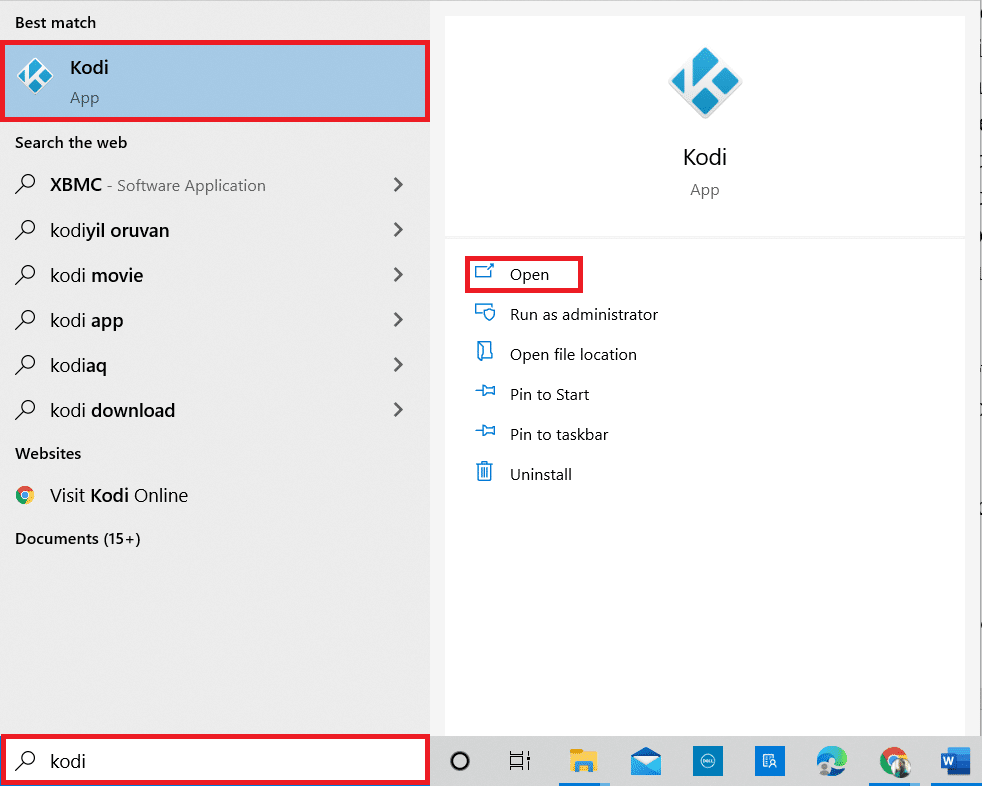
2. Na stronie głównej wybierz „Dodatki”.
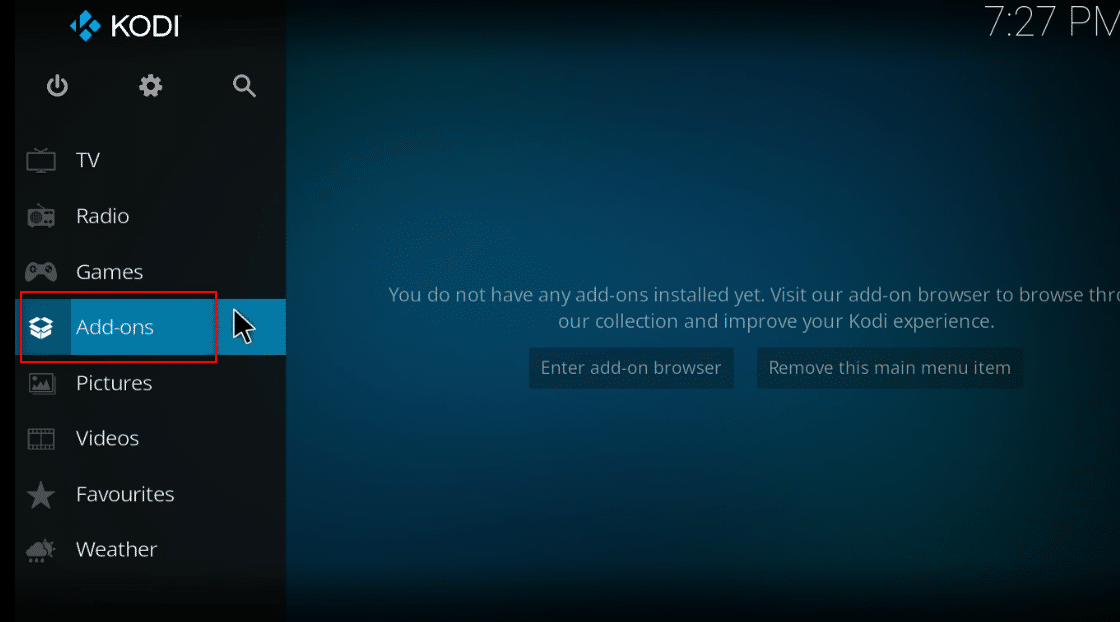
3. Kliknij ikonę otwartego pudełka w górnym menu.
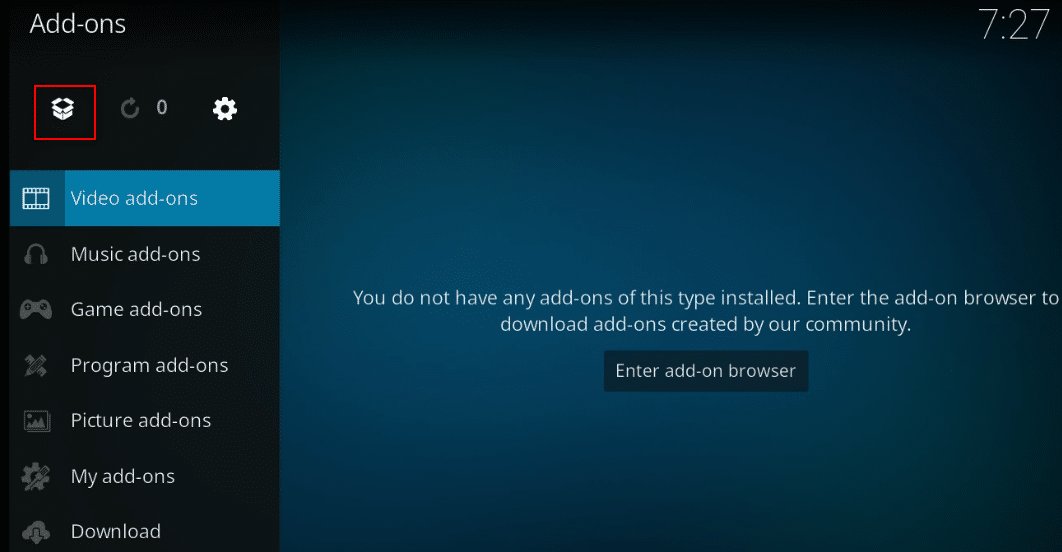
4. Zlokalizuj menu po lewej stronie ekranu.
5. Wybierz „Sprawdź aktualizacje”.
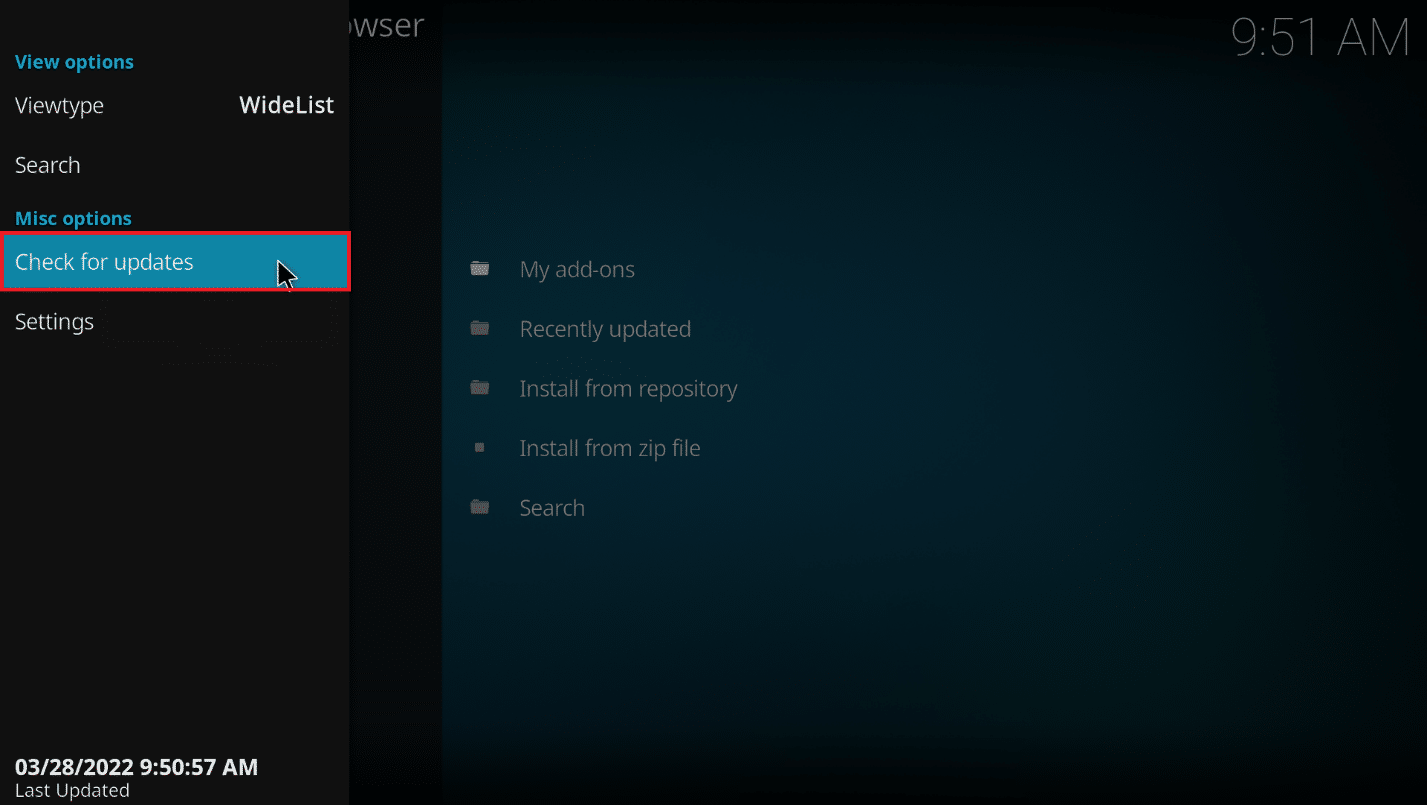
Metoda 2: Wyczyść pamięć podręczną Ares Wizard
Pamięć podręczna gromadzi dane o korzystaniu z kanałów, co może spowolnić działanie przesyłania strumieniowego. Wyczyść pamięć podręczną, wykonując poniższe kroki:
1. Otwórz aplikację Kodi, jak wcześniej.
2. Wybierz „Dodatki” w menu po lewej stronie.
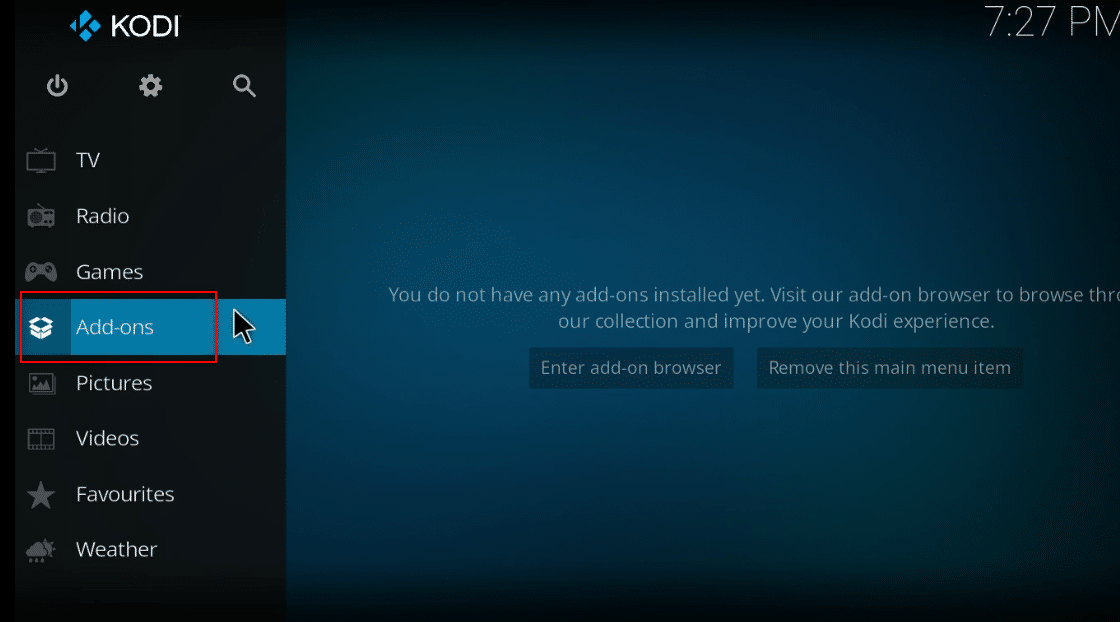
3. Wybierz „Moje dodatki” na liście.
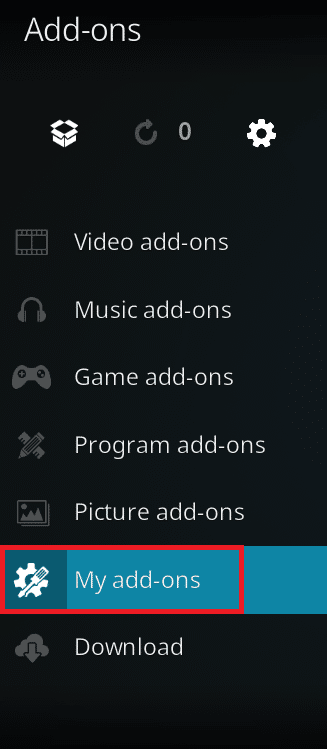
4. Wybierz dowolny dodatek z repozytorium Ares Wizard, na przykład Exodus.
5. Kliknij „Narzędzia” w nowym oknie.
6. Wybierz „EXODUS: Wyczyść pamięć podręczną” i potwierdź wybór.
Uwaga: Ta operacja zresetuje preferencje dodatku do ustawień domyślnych.
7. Na koniec uruchom ponownie aplikację Kodi.
Metoda 3: Usuń plik dziennika Kodi
Plik dziennika Kodi to dokument tekstowy, który rejestruje operacje realizowane przez aplikację. Może pomóc w rozwiązaniu problemów z Ares Wizard. Wykonaj poniższe kroki:
1. Naciśnij klawisze Windows + R, aby otworzyć okno „Uruchom”.
2. Wpisz „%appdata%” i kliknij OK, aby otworzyć folder AppData.
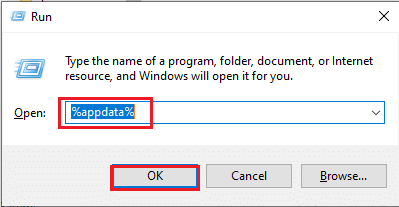
3. Kliknij dwukrotnie folder Kodi.
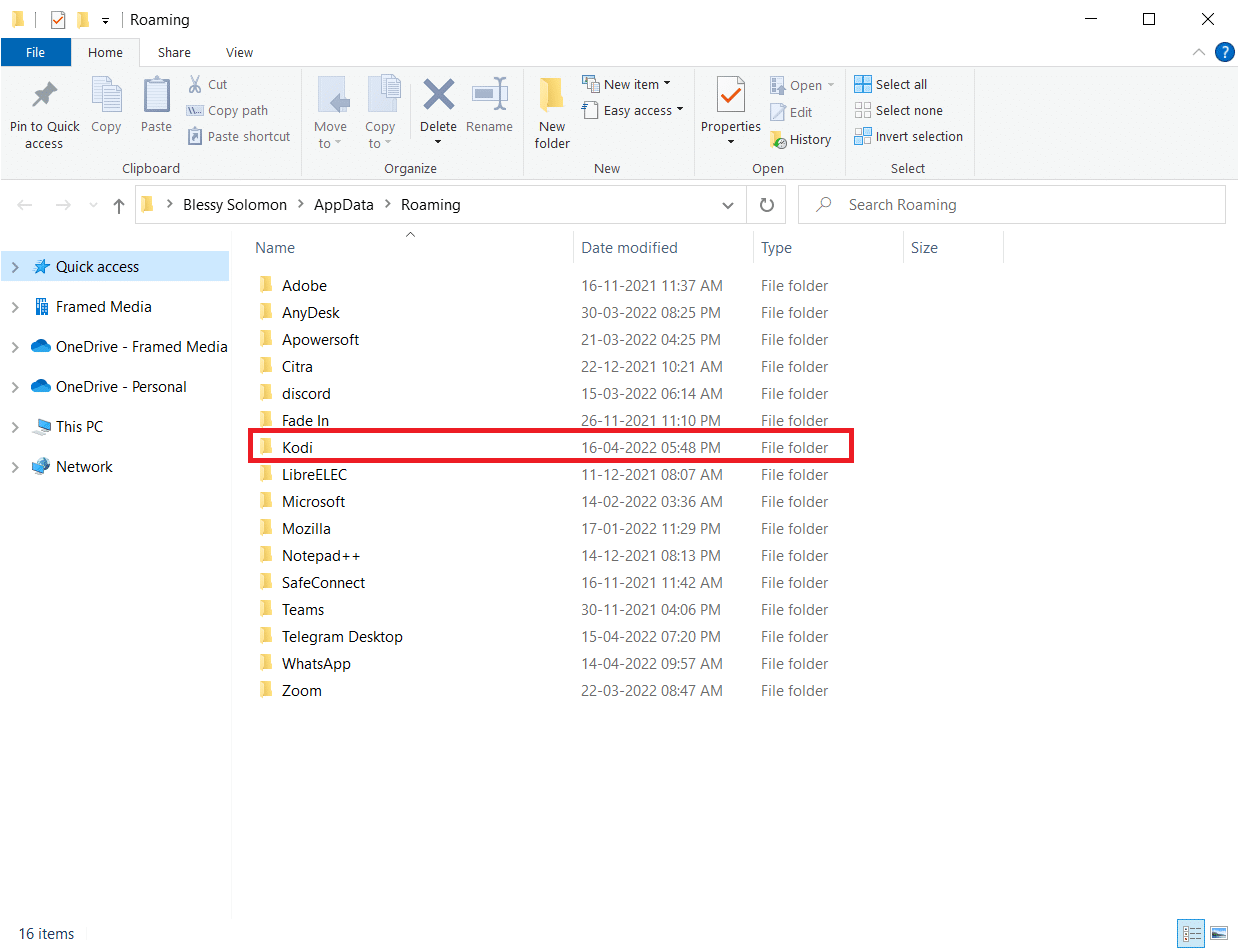
4. Usuń pliki dziennika lub dokumenty tekstowe w tym folderze.
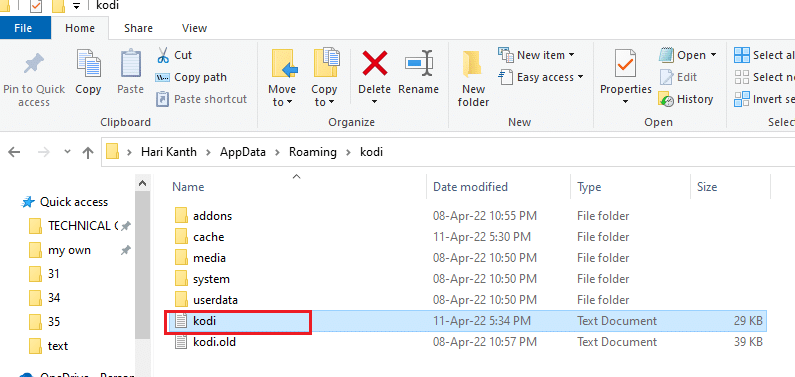
Metoda 4: Wyłącz automatyczne aktualizacje dla dodatków
Automatyczne aktualizacje mogą być wygodne, ale czasami warto je wyłączyć, szczególnie jeśli masz wiele dodatków. Postępuj zgodnie z poniższymi krokami:
1. Otwórz aplikację Kodi.
2. Kliknij ikonę „System” (koło zębate).
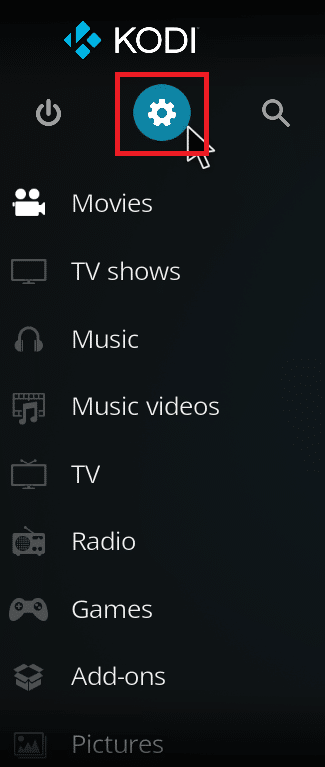
3. Wybierz „System” w sekcji ustawień.
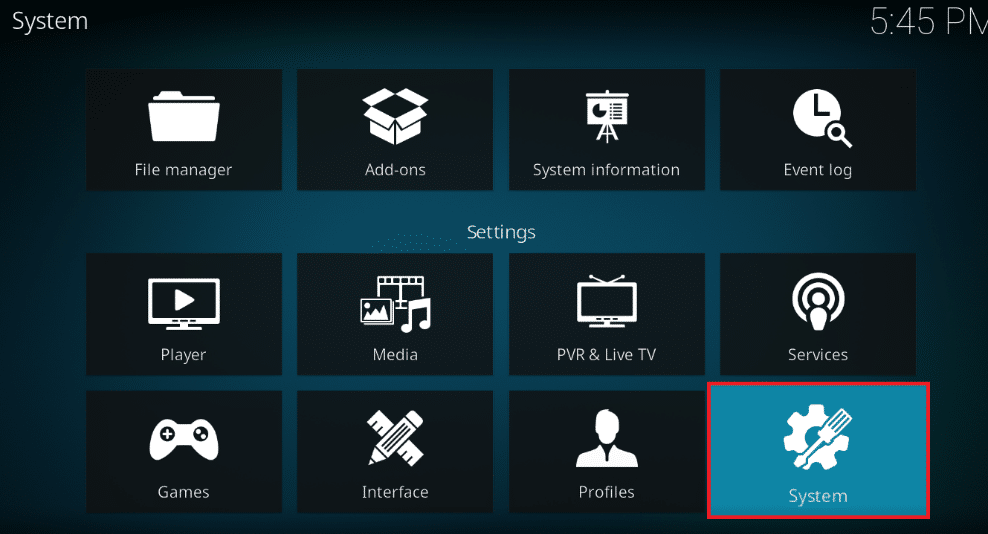
4. Kliknij ikonę koła zębatego w lewym dolnym rogu, aż wyświetli się ustawienie „Ekspert”.
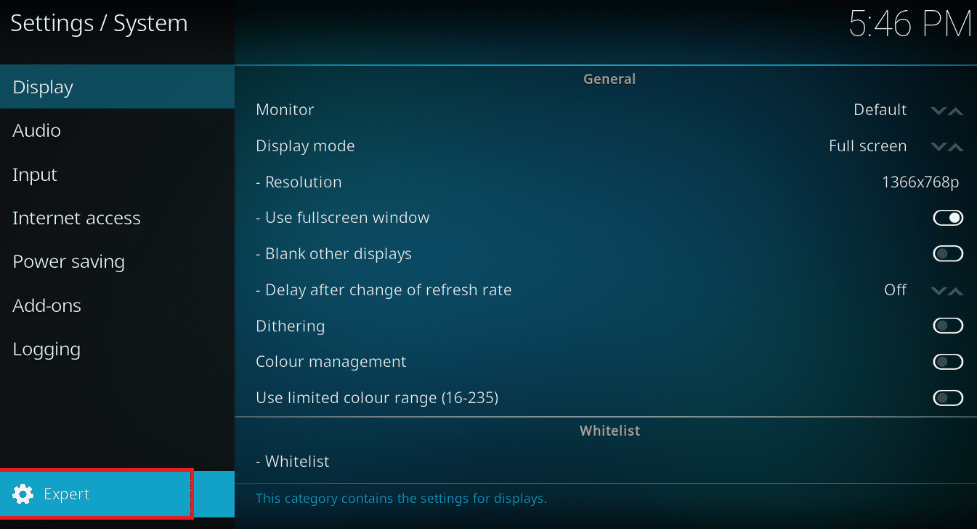
5. Wybierz zakładkę „Dodatki” po lewej stronie i kliknij „Aktualizacje”.
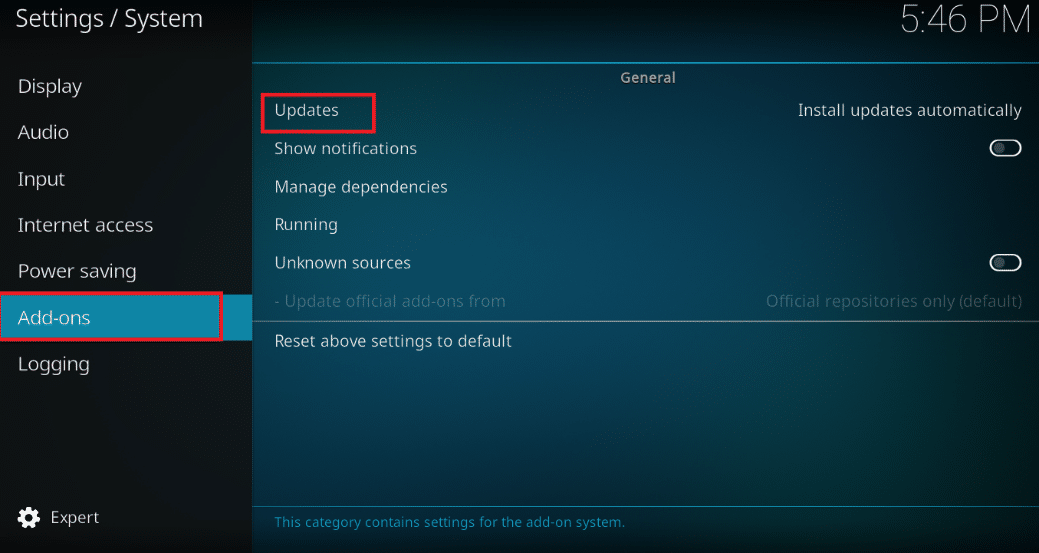
6. W oknie „Aktualizacje” wybierz opcję „Powiadom, ale nie instaluj aktualizacji”, aby wyłączyć automatyczne aktualizacje.
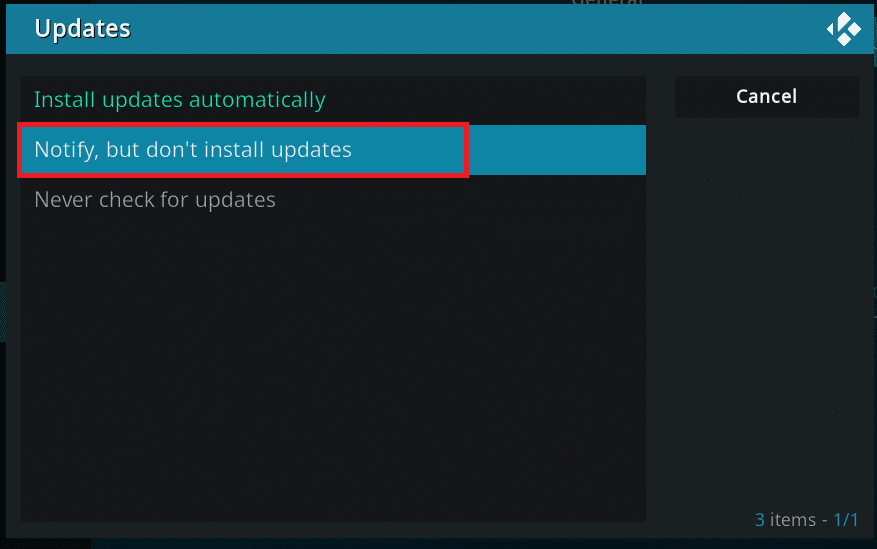
Metoda 5: Ponowna instalacja Ares Wizard
Jeśli Ares Wizard jest uszkodzony, rozważ jego ponowną instalację. Aby to zrobić, musisz najpierw odinstalować dodatek, a następnie go zainstalować ponownie:
1. Uruchom Kodi na swoim urządzeniu.
2. Kliknij „Dodatki”.
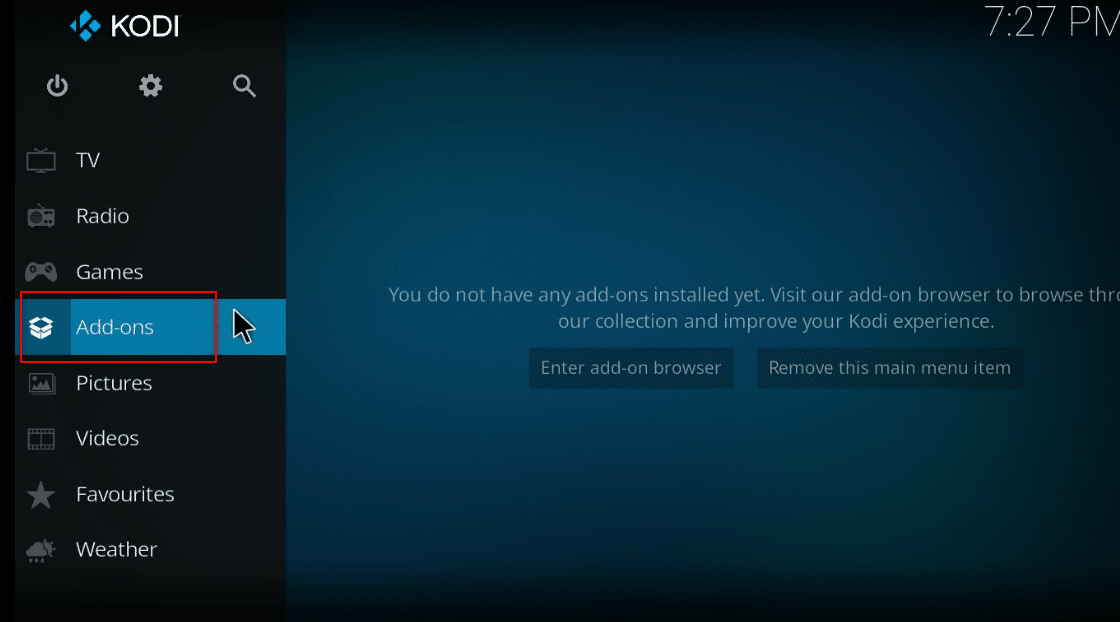
3. Następnie wybierz „Moje dodatki”.
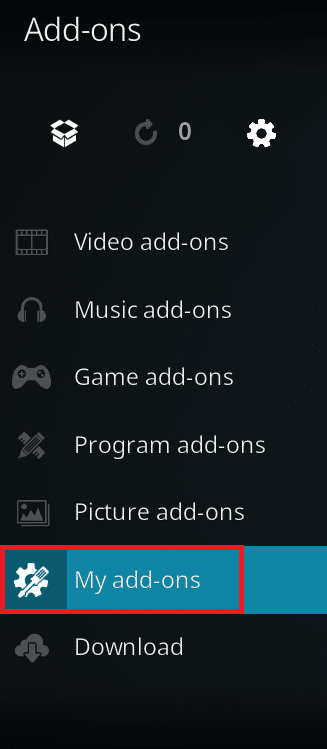
4. Kliknij „Wszystkie” z listy.
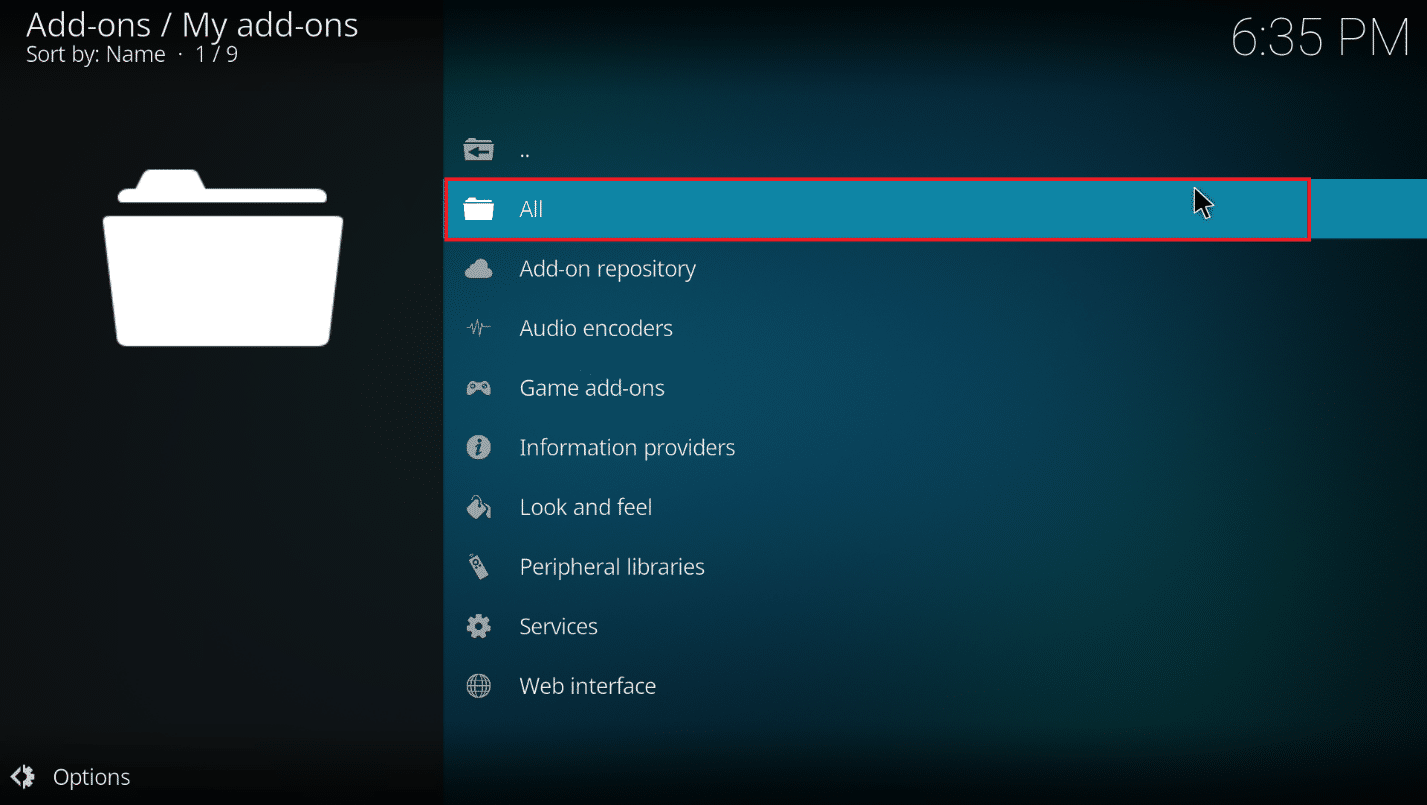
5. Przewiń i wybierz Ares Wizard.
6. Kliknij „Odinstaluj”, aby usunąć dodatek.

7. Następnie ponownie zainstaluj Ares Wizard, korzystając z podanego linku do pliku zip.
Uwaga: Jeśli masz problemy z instalacją dodatku, sprawdź nasz przewodnik dotyczący instalacji dodatków innych firm.
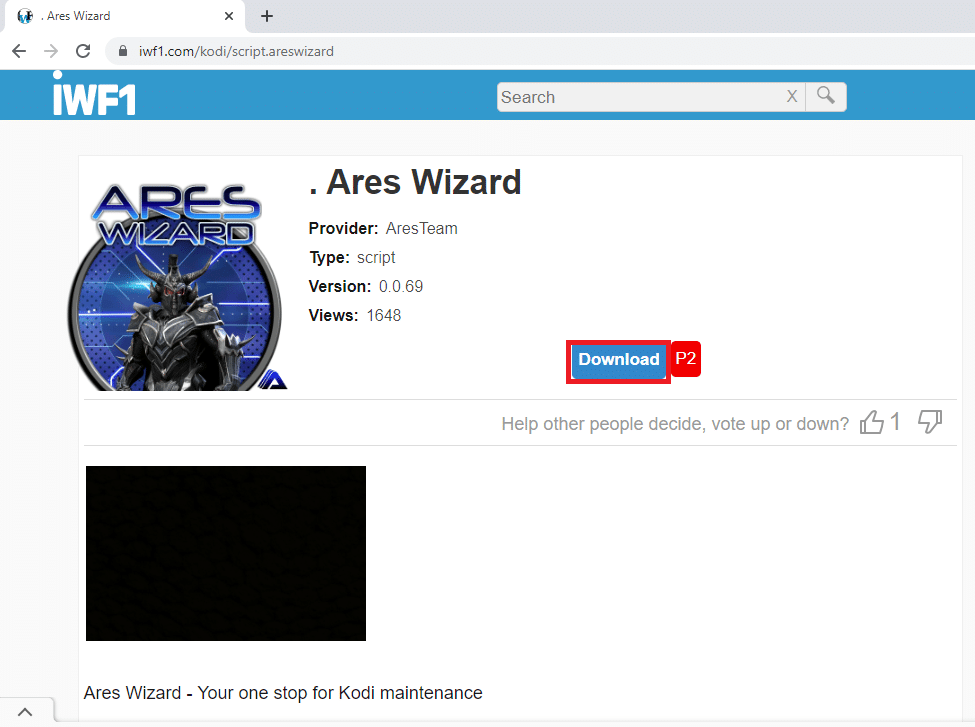
Metoda 6: Ponowna instalacja aplikacji Kodi
Jeśli Twoja aplikacja Kodi jest przestarzała lub uszkodzona, należy ją odinstalować, a następnie ponownie zainstalować. Oto jak to zrobić:
1. Naciśnij Windows + I, aby otworzyć ustawienia.
2. Kliknij „Aplikacje” w menu.
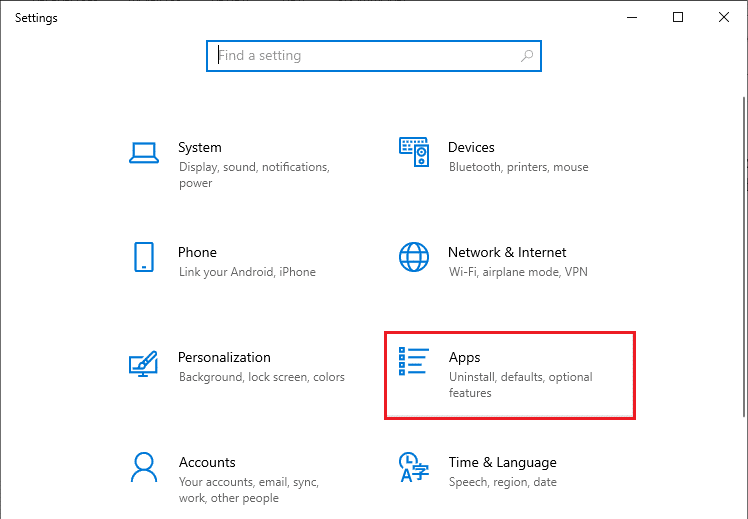
3. Przewiń w dół i kliknij na Kodi.
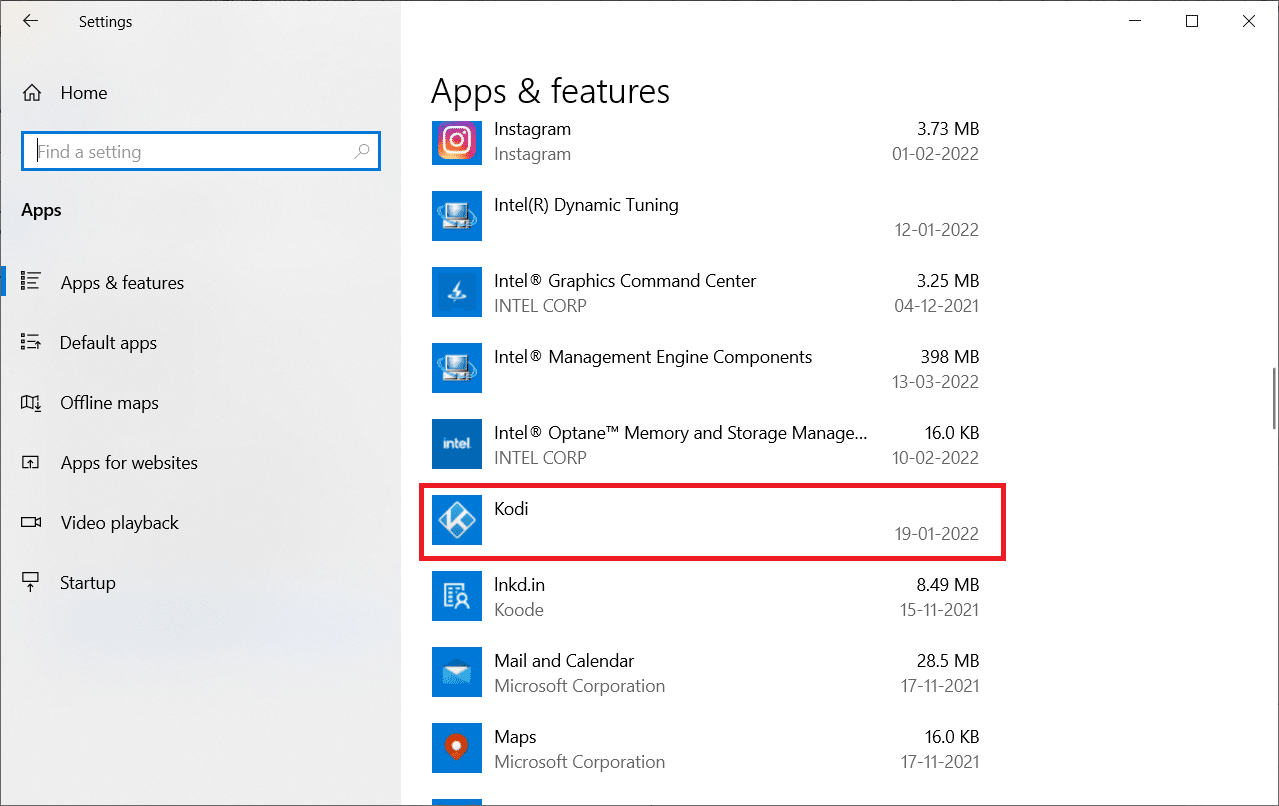
4. Następnie kliknij „Odinstaluj”.

5. Kliknij „Odinstaluj” w oknie potwierdzenia.
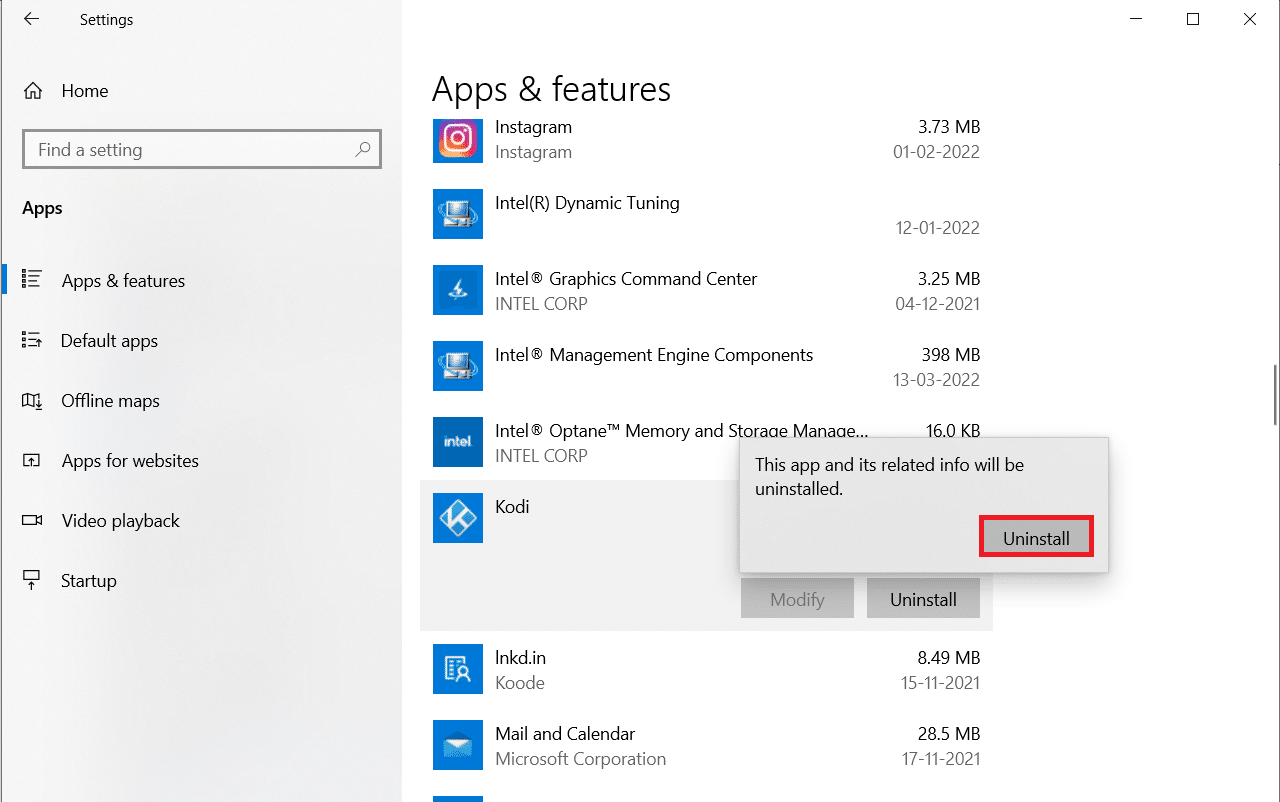
6. Potwierdź akcję, klikając „Tak” w oknie kontroli konta użytkownika.
7. Kliknij „Dalej” w oknie dezinstalacji.
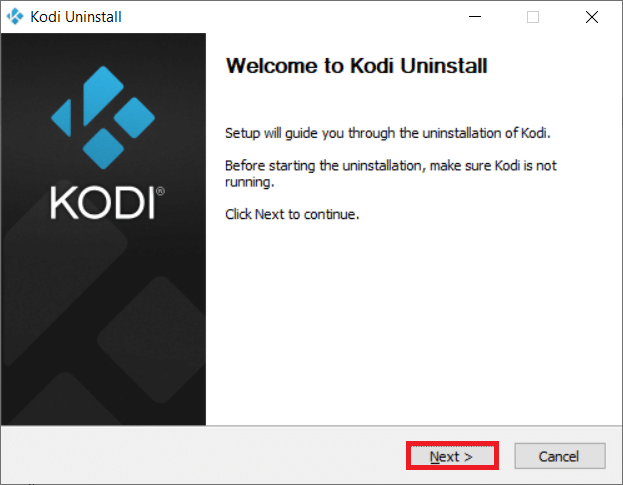
8. Kliknij „Dalej” w następnym oknie dezinstalacji.
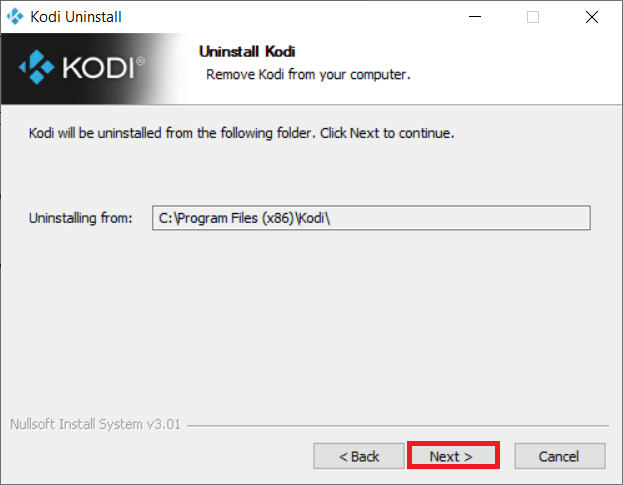
9. Wybierz „Odinstaluj”, aby potwierdzić proces.
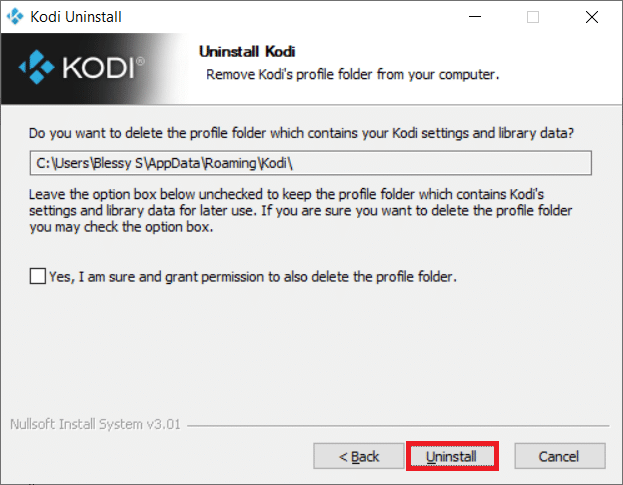
10. Kliknij „Zakończ”, aby zakończyć proces.

11. Wpisz „%appdata%” w pasku wyszukiwania Windows, aby otworzyć folder Roaming.
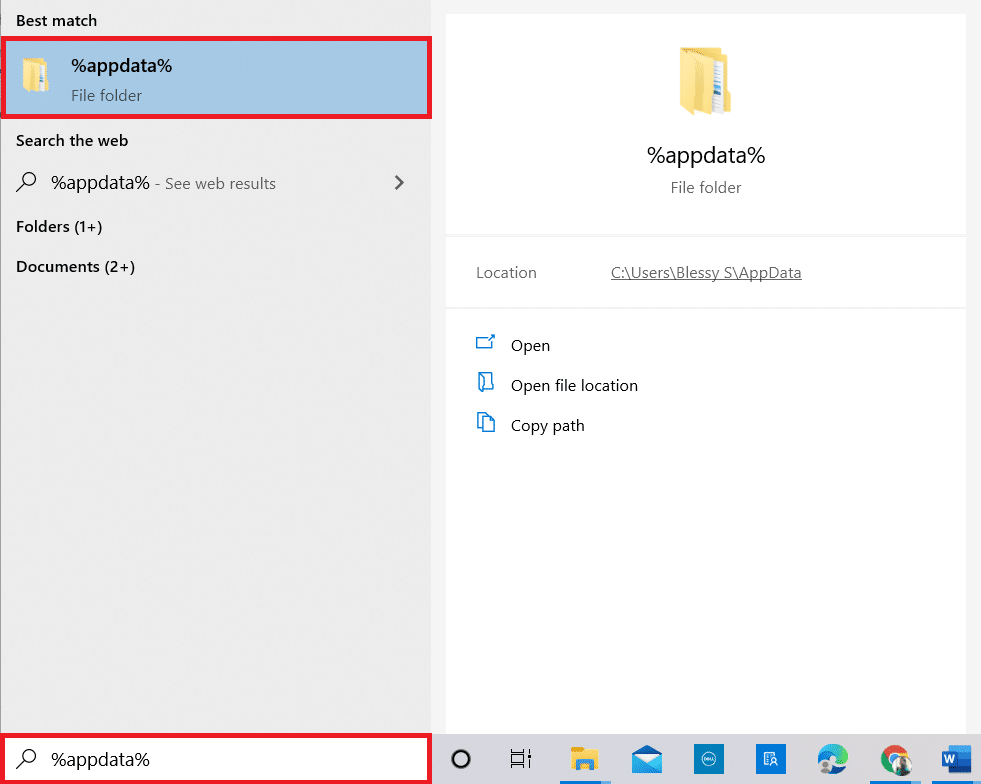
12. Kliknij prawym przyciskiem myszy na folder Kodi i wybierz „Usuń”.
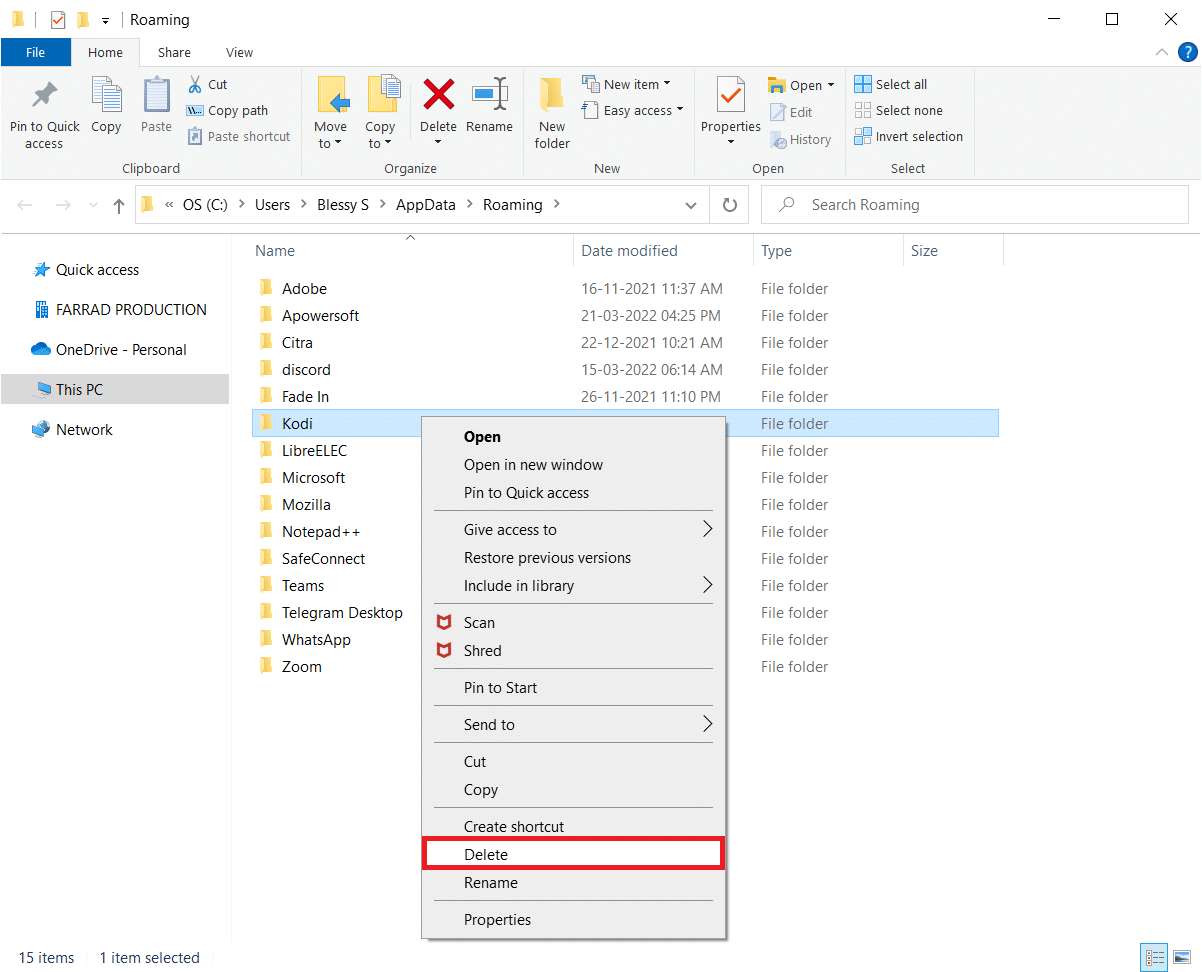
13. Wpisz „%localappdata%” w pasku wyszukiwania Windows, aby otworzyć folder lokalny.
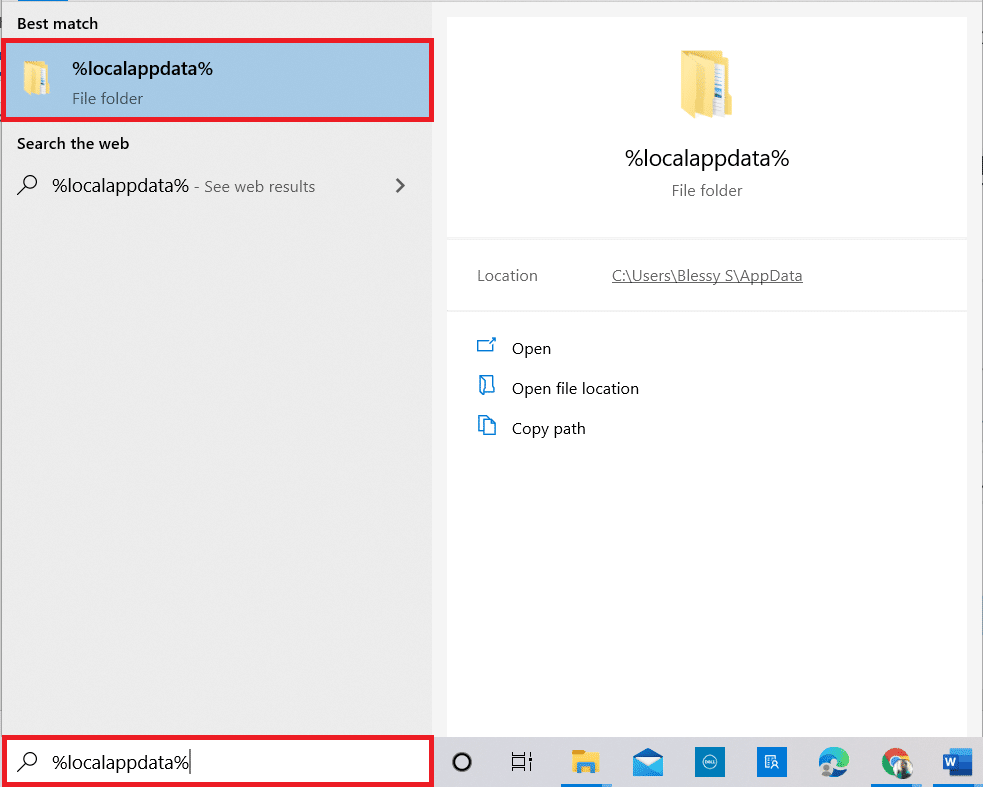
14. Kliknij prawym przyciskiem myszy na folder Kodi i wybierz „Usuń”.
15. Na koniec uruchom ponownie komputer po całkowitym usunięciu Kodi.
16. Teraz odwiedź stronę pobierania Kodi i kliknij przycisk „Instalator (64BIT)”.
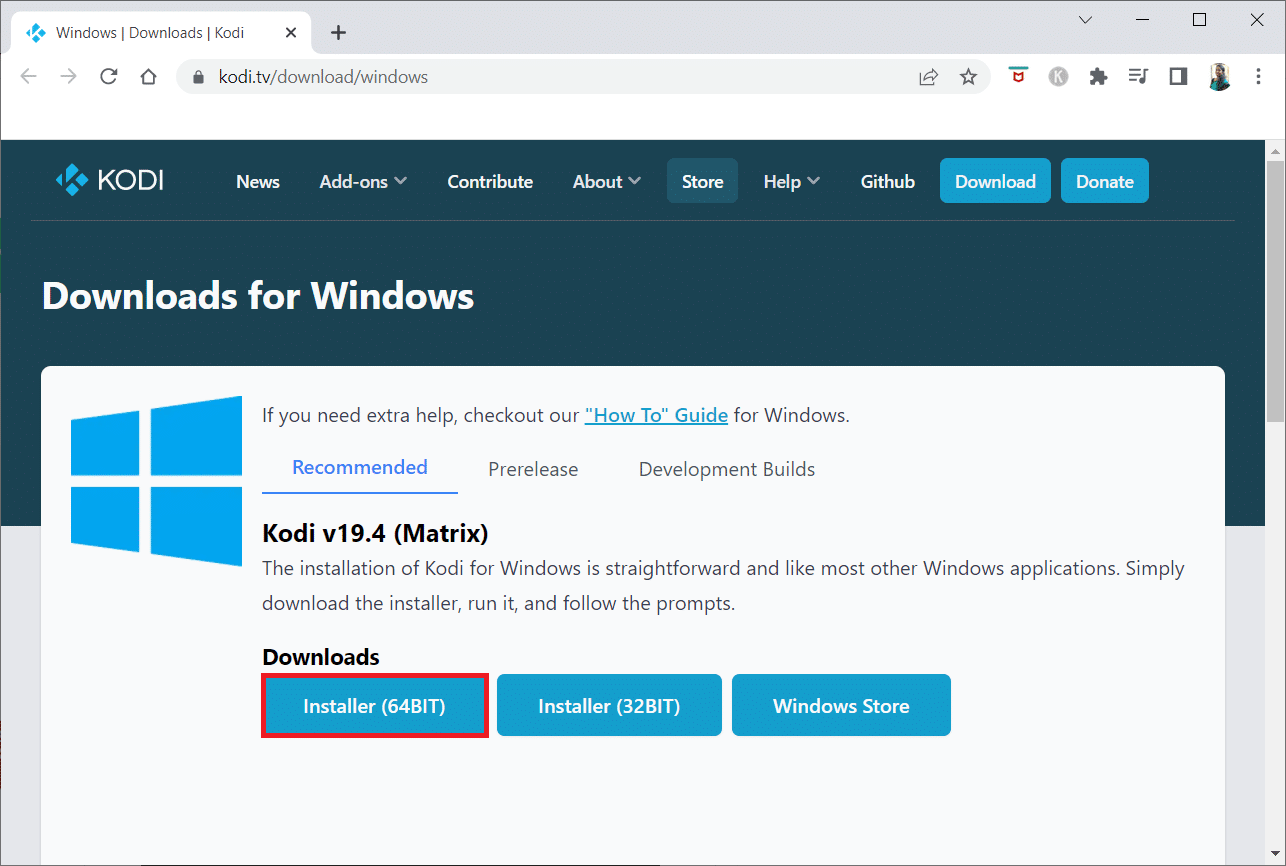
17. Kliknij pobrany plik instalatora w dolnej części okna.
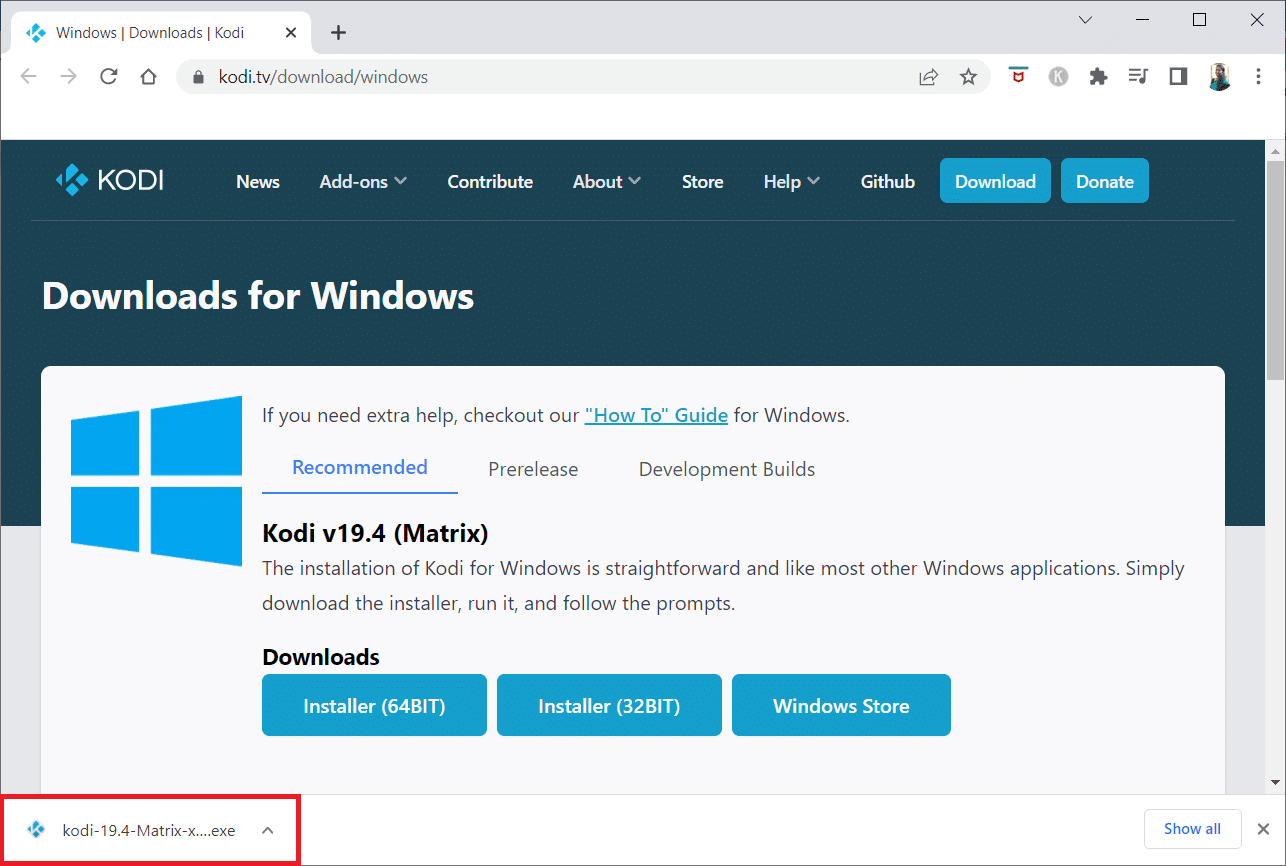
18. Następnie kliknij „Tak” w oknie kontroli konta użytkownika.
19. Kliknij „Dalej” w kreatorze instalacji.
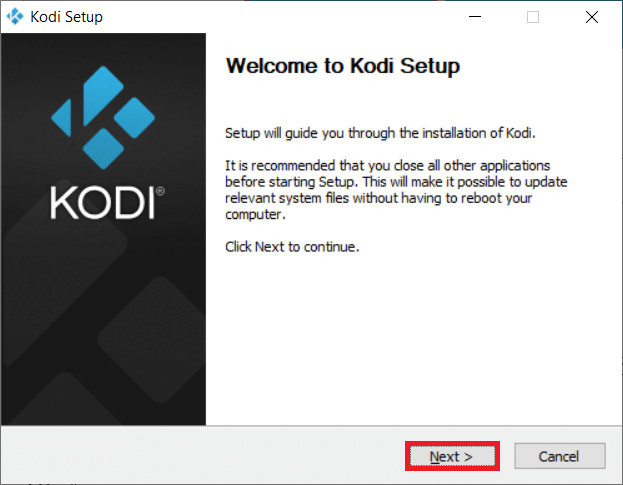
20. Kliknij „Zgadzam się”, aby zaakceptować umowę licencyjną.
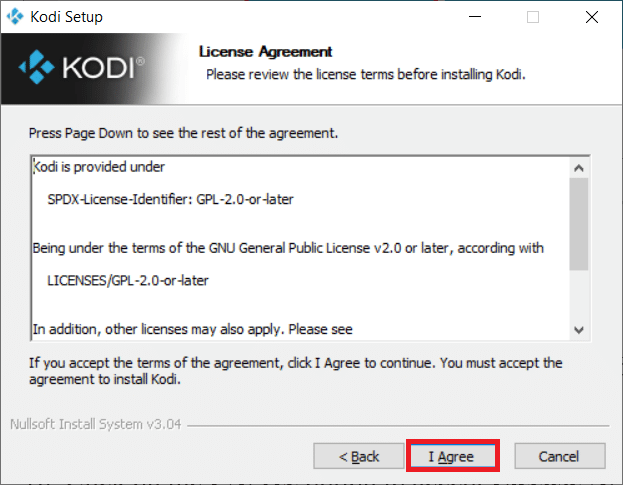
21. Kliknij „Dalej” w następnym oknie.
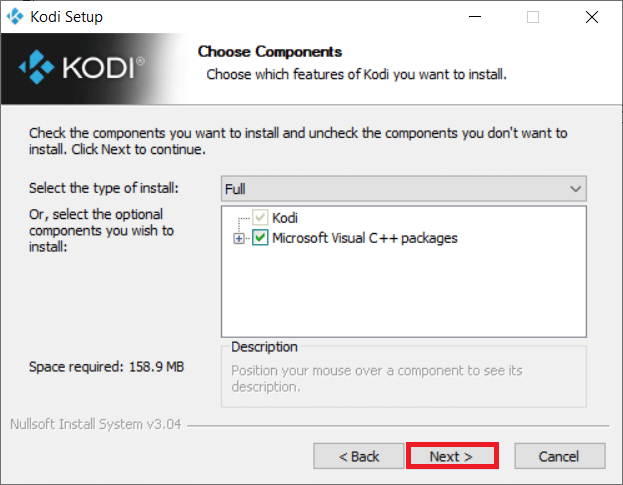
22. Przeglądaj folder docelowy i kliknij „Dalej”.
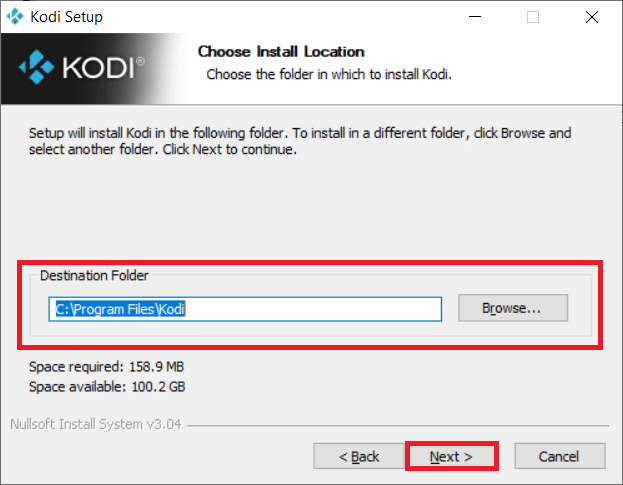
23. Teraz kliknij „Zainstaluj”, aby rozpocząć instalację.
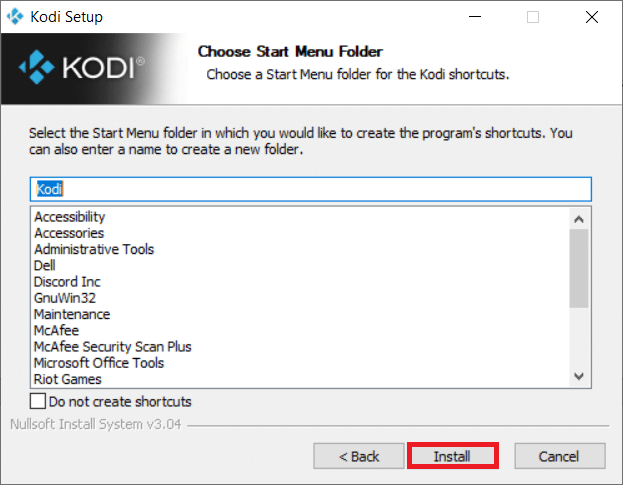
24. Kliknij „Zakończ”, aby zakończyć instalację.
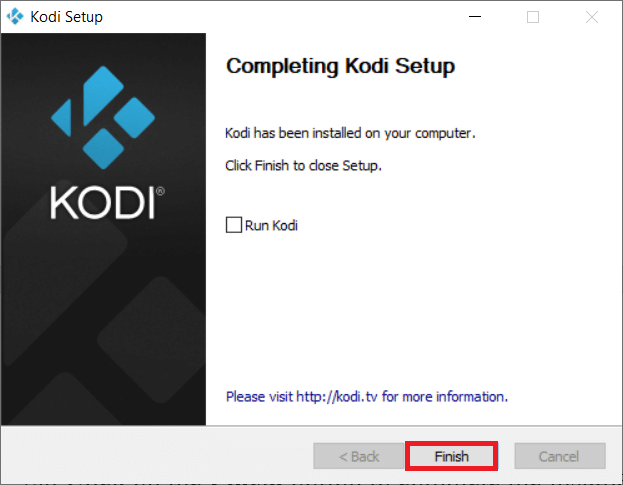
Metoda 7: Rozważ alternatywy dla Ares Wizard
Jeśli mimo prób nie udało Ci się rozwiązać problemu z Ares Wizard, warto rozważyć inne opcje. Oto pięć najlepszych alternatyw dla Ares Wizard dostępnych w Kodi:
1. SuperRepo
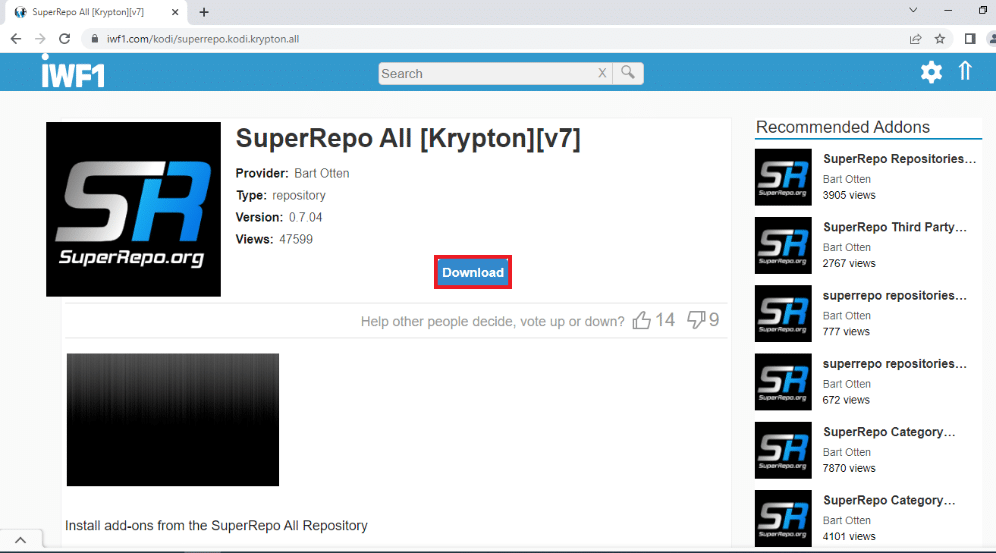
SuperRepo to jedno z największych repozytoriów dla Kodi, oferujące ogromną liczbę dodatków, w tym filmy, programy telewizyjne oraz możliwość oglądania treści z YouTube bezpośrednio w Kodi.
2. Kodinerds.net
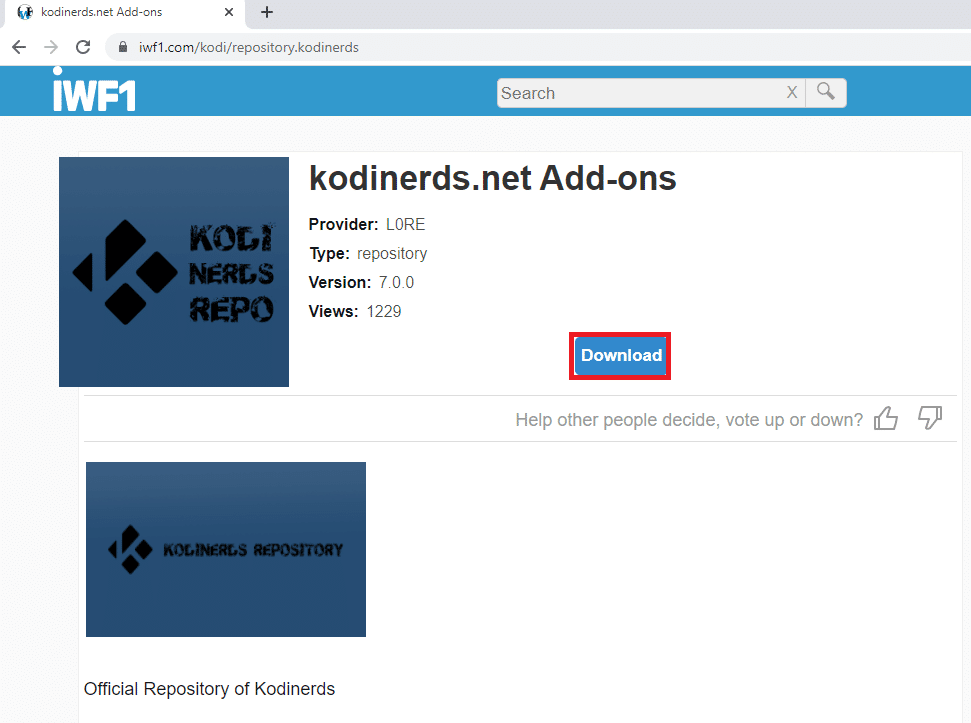
Repozytorium Kodinerds.net jest idealne dla miłośników muzyki, oferując dodatki muzyczne i dostęp do utworów na SoundCloud, a także możliwość oglądania sportu i filmów.
3. Noobs i Nerds
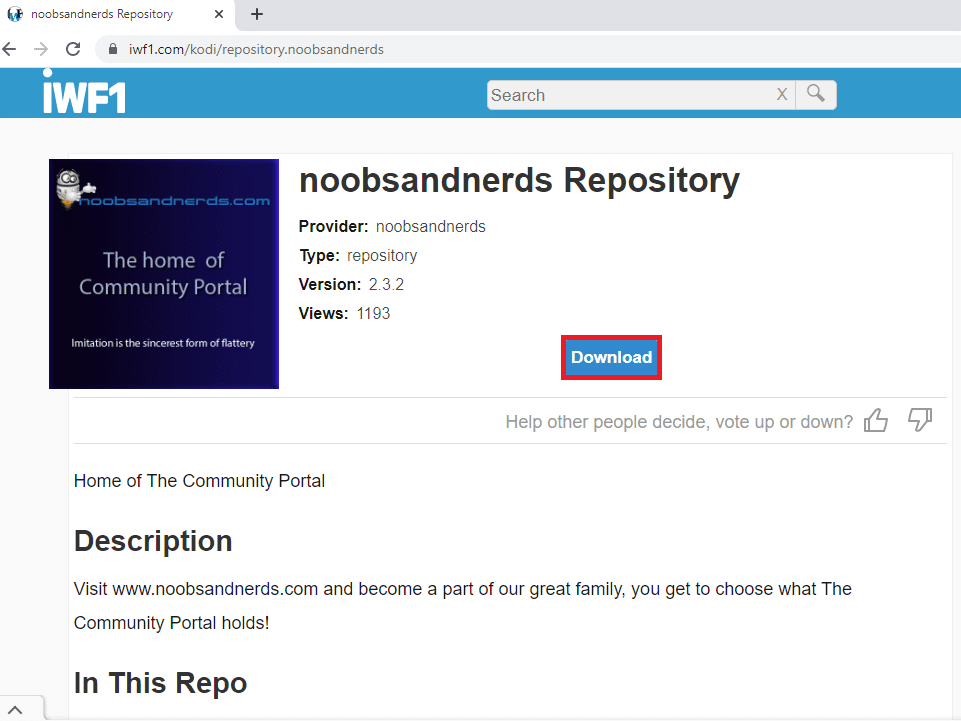
Noobs and Nerds to repozytorium typu „wszystko w jednym”, które zapewnia dostęp do filmów, programów telewizyjnych, sportu i muzyki – doskonała alternatywa dla Ares Wizard.
4. Repozytorium Looking Glass
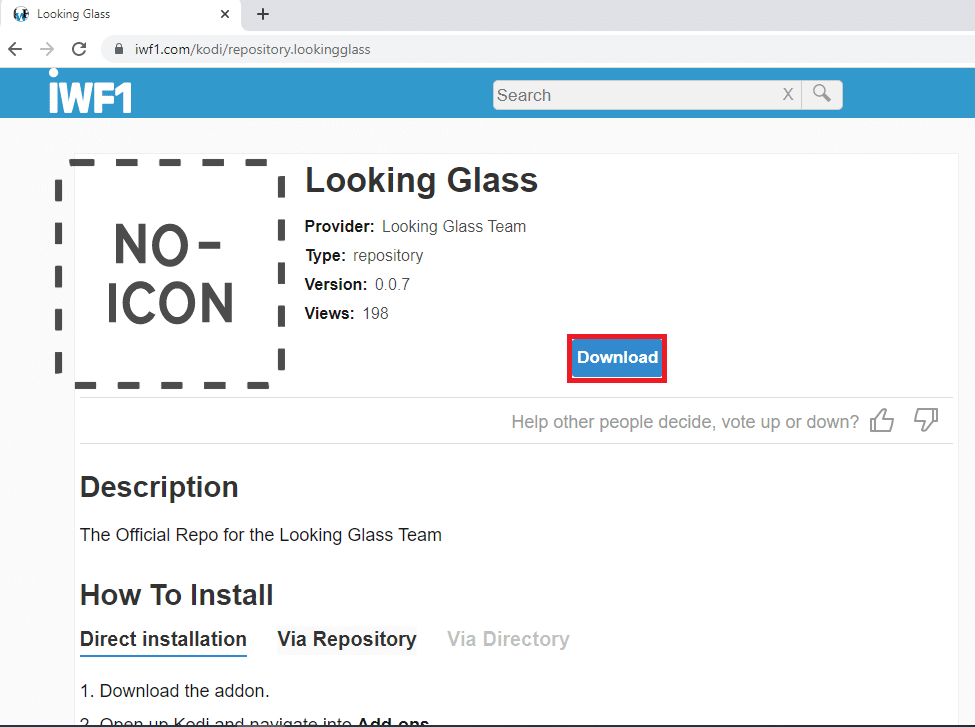
Looking Glass to repozytorium dla tych, którzy preferują różnorodność. Oferuje dodatki do filmów dokumentalnych oraz klasycznych, co sprawia, że jest świetną opcją dla starszej publiczności.
5. Repozytorium Cazwalla

Cazwall Repo, znany jako Caz, to doskonała alternatywa dla Ares Wizard, oferująca wiele dodatków z podobnymi funkcjami.
***
Liczymy, że powyższy artykuł był pomocny w rozwiązaniu problemów z Ares Wizard w Kodi. Zachęcamy do wypróbowania alternatyw wymienionych w artykule. Podziel się swoimi opiniami lub pytaniami w sekcji komentarzy. Chętnie usłyszymy, jakie tematy Cię interesują!
newsblog.pl
Maciej – redaktor, pasjonat technologii i samozwańczy pogromca błędów w systemie Windows. Zna Linuxa lepiej niż własną lodówkę, a kawa to jego główne źródło zasilania. Pisze, testuje, naprawia – i czasem nawet wyłącza i włącza ponownie. W wolnych chwilach udaje, że odpoczywa, ale i tak kończy z laptopem na kolanach.